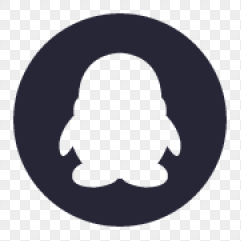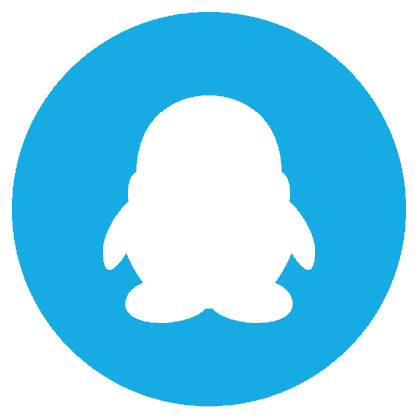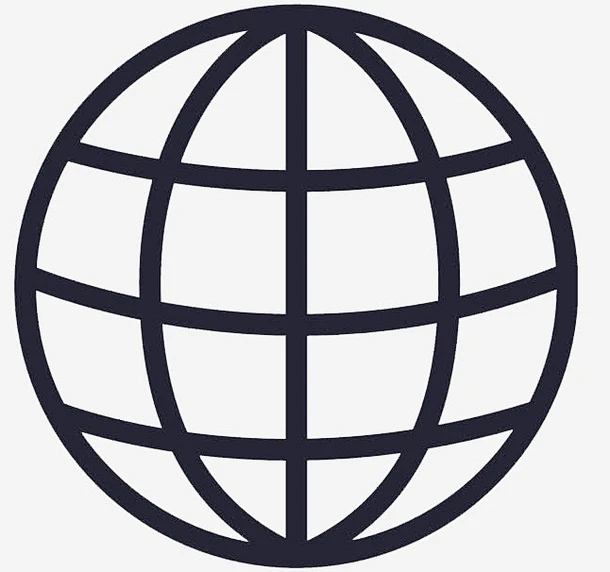速度 测试对比
原版FP8 6.6秒
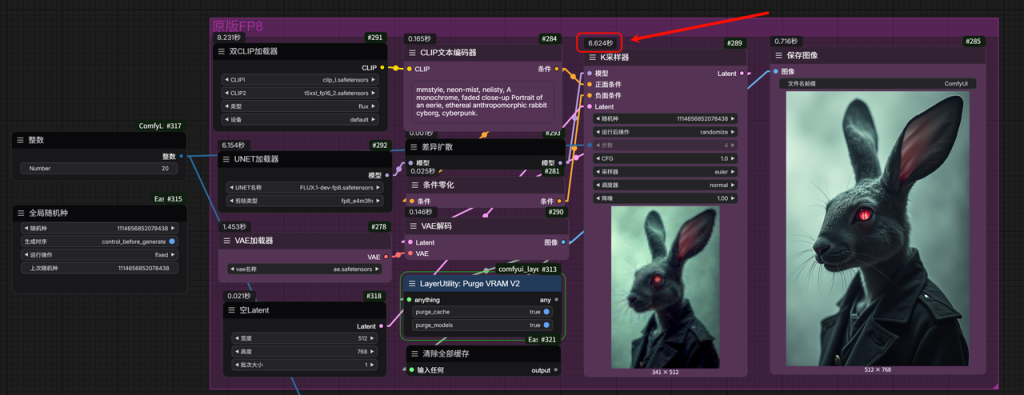
原版FP8加速4.4秒提升288.24%
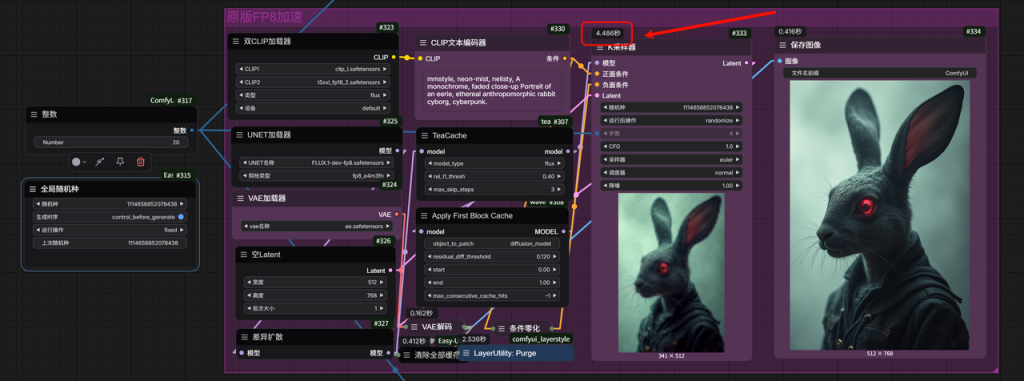
Nunchaku dev 1.7秒提升158.82%
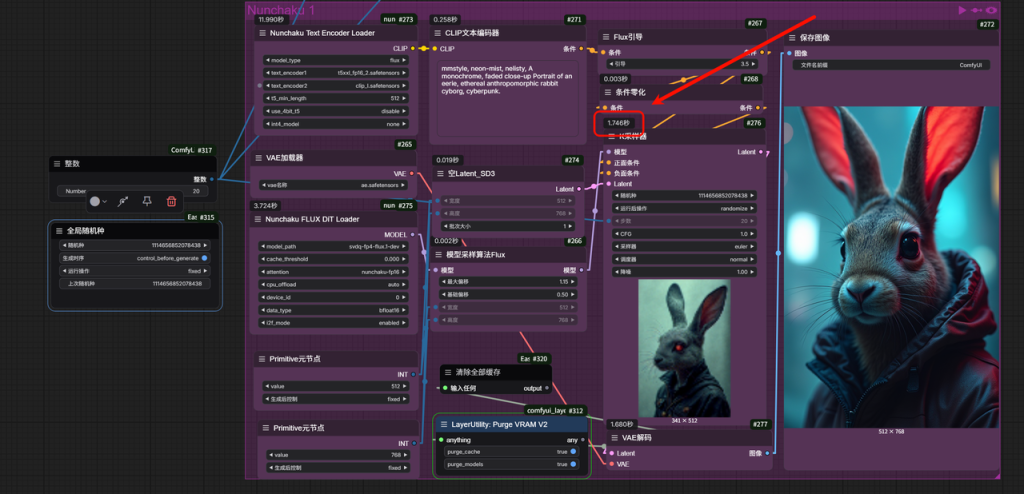
Nunchaku dav 未加速
1.4秒
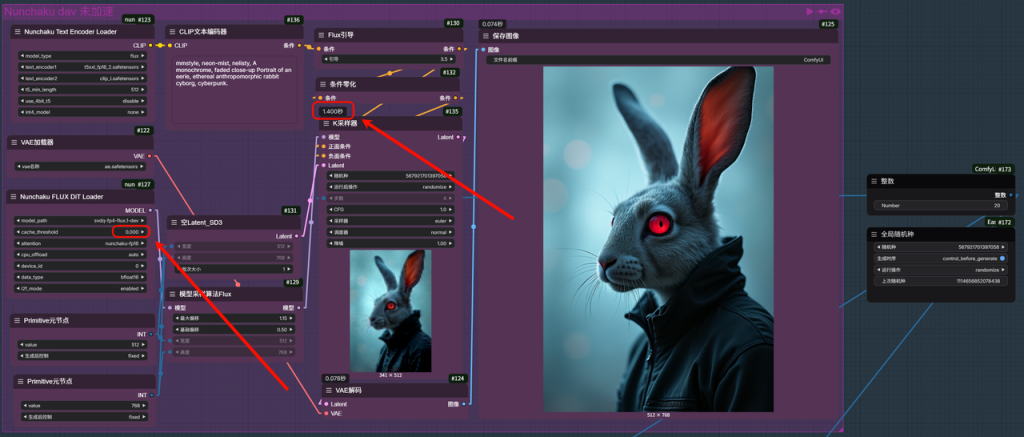
Nunchaku dav 加速0.06
1.34秒 误差范围
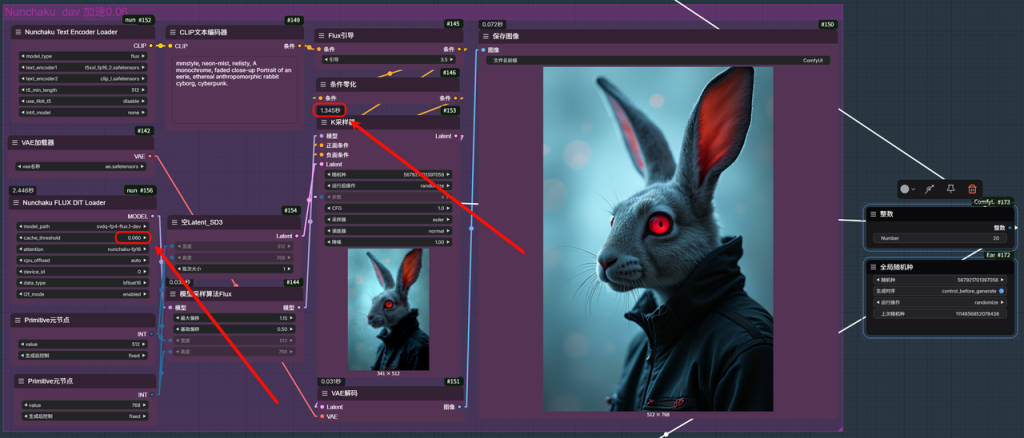
Nunchaku dav 加速0.12
0.98秒 提升30%
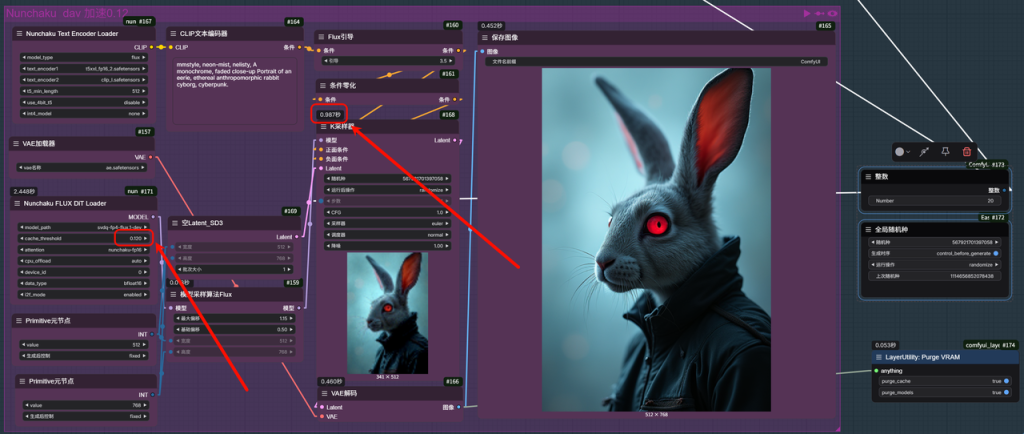
Nunchaku Schnell 8步 未加速
0.58秒
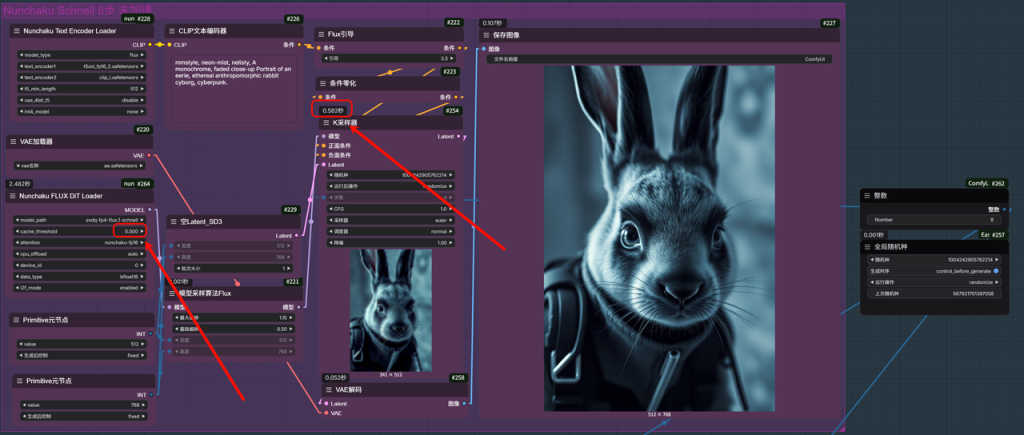
Nunchaku Schnell 8步 加速0.06
0.58秒,误差范围
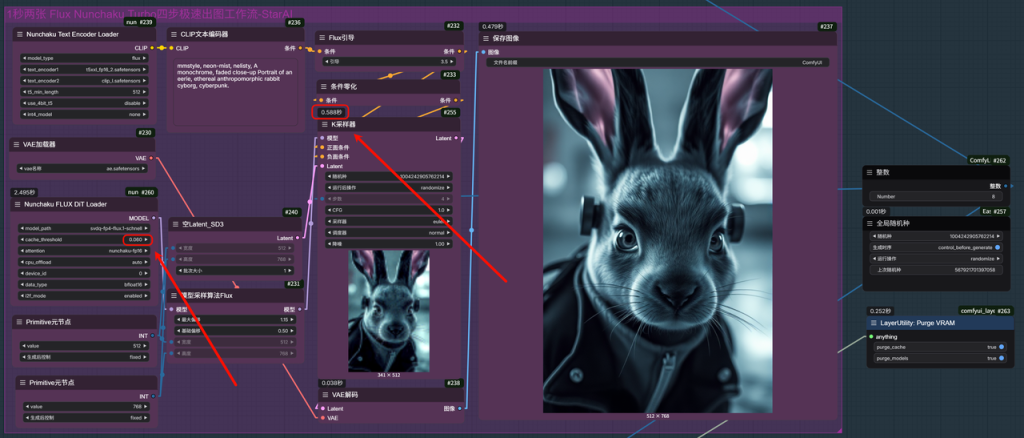
Nunchaku Schnell 8步 加速0.12
生成速度不降反升 ,Schnell 模型不推荐加速
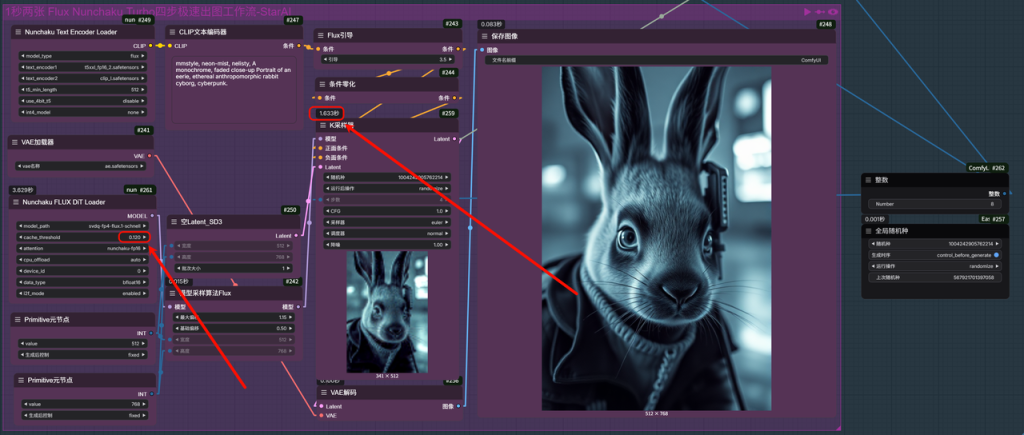
Nunchaku Schnell 4步 对比 TURBO四步,虽然生成速度相差不大 都能做到1秒3张,但是加入TURBO模型后细节更为丰富,对比原版模型,在较为接近的画面质量下,从原来最高16秒到现在0.3秒,足足提升53倍,使用更少的时间就能实现之前非常耗时的换脸流程。“生产队的驴” 见了都自愧不如!,这速度SD1.5 看了直呼:“这是我能碰瓷的吗?
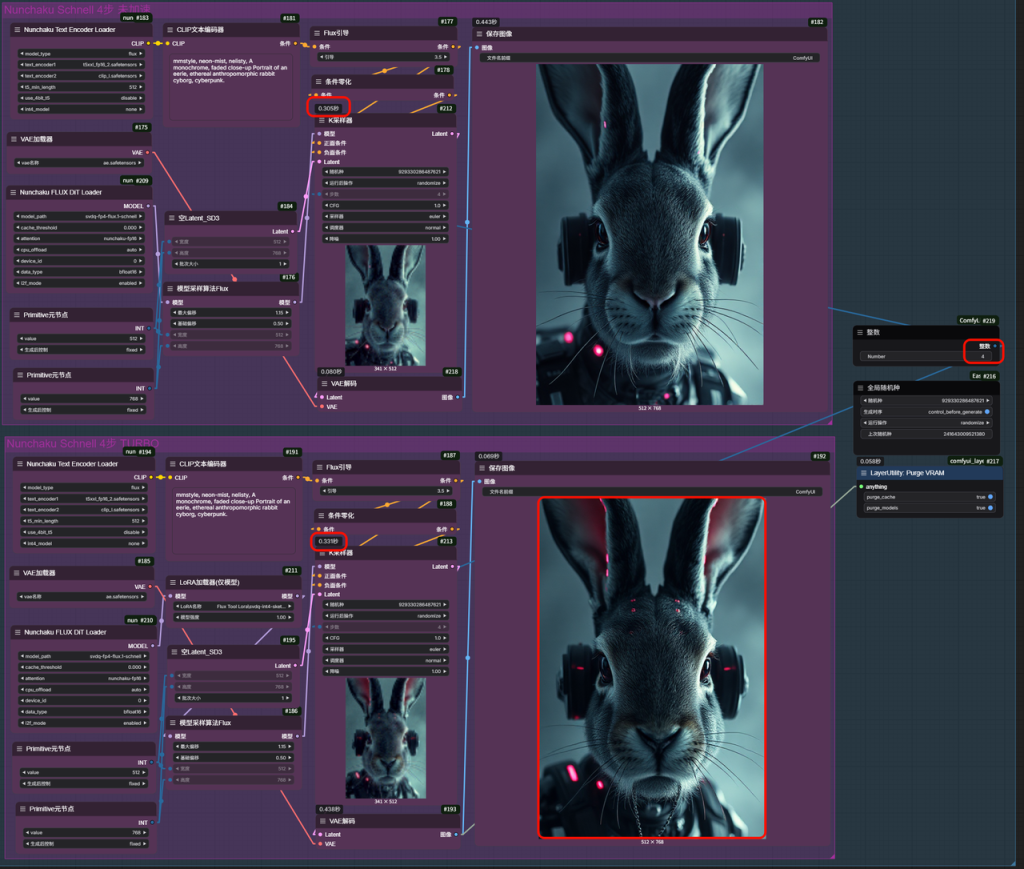
原版全精度模型生成速度16秒
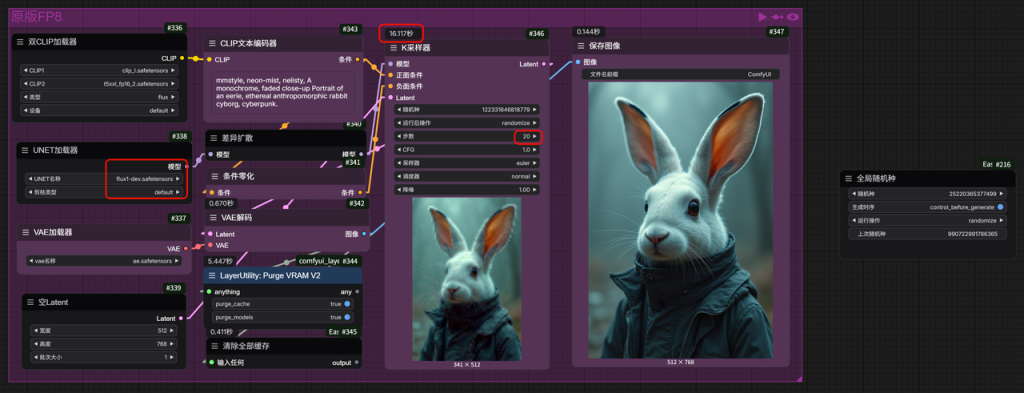
安装 Cuda12.8
nvcc --version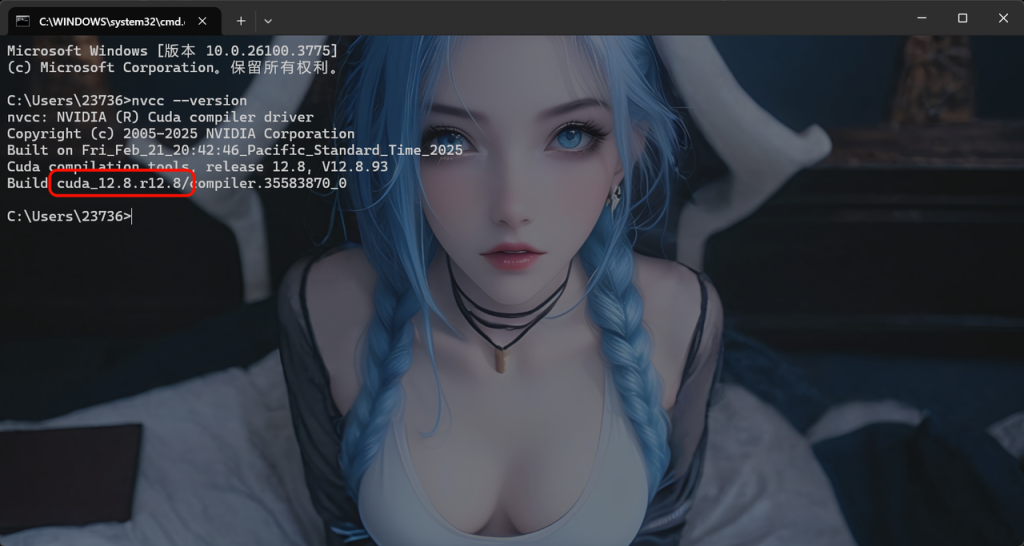
Python 环境
验证 Python 版本和已安装的 PyTorch 版本:
“G:\ComfyuI\python\python.exe” –version “G:\ComfyuI\python\python.exe” -m pip show torch
非50系显卡
-m pip install torch==2.6 torchvision==0.21 torchaudio==2.6绘世启动器:
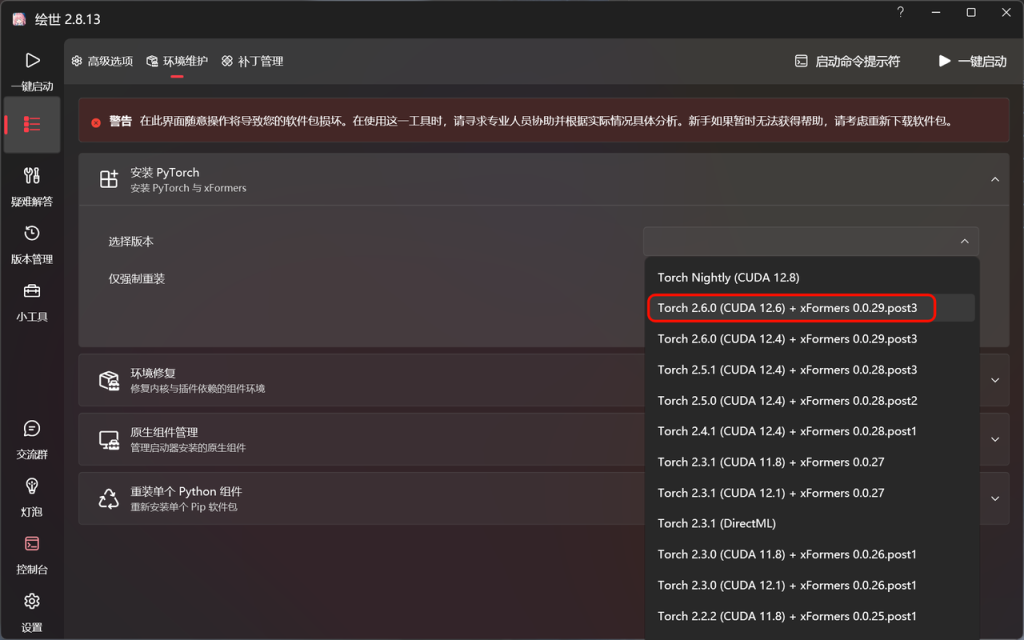
对于 RTX 50 系列 GPU(需要 PyTorch ≥2.7 和 CUDA 12.8)
-m pip install --pre torch torchvision torchaudio --index-url https://download.pytorch.org/whl/nightly/cu128安装对应版本的轮子:
双节棍设置指南 (Windows)
环境设置
- 安装 Cuda
从官方 NVIDIA CUDA 下载下载并安装最新的 CUDA 工具包。安装后,验证安装:
nvcc –version
- 安装 Visual Studio C++ 生成工具
从官方 Visual Studio 生成工具页面下载。在安装过程中,选择以下工作负载:
- 使用 C++ 进行桌面开发
- 用于 Linux 开发的 C++ 工具
- Git
从 https://git-scm.com/downloads/win 下载 Git 并按照安装步骤作。
- (可选)安装 Conda
Conda 有助于管理 Python 环境。您可以从官方网站安装 Anaconda 或 Miniconda。
- (可选)安装 ComfyUI
您可能有多种方法可以安装 ComfyUI。例如,我使用了 ComfyUI CLI。安装 Python 后,您可以通过 CLI 安装 ComfyUI:
pip install comfy-cli comfy-cli install
要启动 ComfyUI:
comfy-cli launch
安装 Nunchaku
第 1 步:确定您的 Python 环境
为确保正确安装,您需要找到 ComfyUI 使用的 Python 解释器。启动 ComfyUI 并在日志中查找以下行:
** Python executable: G:\ComfyuI\python\python.exe
然后验证 Python 版本和已安装的 PyTorch 版本:
“G:\ComfyuI\python\python.exe” –version “G:\ComfyuI\python\python.exe” -m pip show torch
第 2 步:安装 PyTorch (≥2.5)(如果尚未安装)
安装适合您设置的 PyTorch
- 对于大多数用户:
- “G:\ComfyuI\python\python.exe” -m pip install torch==2.6 torchvision==0.21 torchaudio==2.6
- 对于 RTX 50 系列 GPU(需要 PyTorch ≥2.7 和 CUDA 12.8):
- “G:\ComfyuI\python\python.exe” -m pip install –pre torch torchvision torchaudio –index-url https://download.pytorch.org/whl/nightly/cu128
第 3 步:安装 Nunchaku
预构建的 Wheels
您可以从以下其中一种安装 Nunchaku 车轮:
示例(适用于 Python 3.10 + PyTorch 2.6):
“G:\ComfyuI\python\python.exe” -m pip install https://huggingface.co/mit-han-lab/nunchaku/resolve/main/nunchaku-0.2.0+torch2.6-cp310-cp310-win_amd64.whl
要验证安装:
“G:\ComfyuI\python\python.exe” -c “import nunchaku”
您还可以运行测试(需要 Hugging Face 令牌来下载模型):
“G:\ComfyuI\python\python.exe” -m huggingface-cli login “G:\ComfyuI\python\python.exe” -m nunchaku.test
(备选)从源构建双节节
请使用 CMD 而不是 PowerShell 进行构建。
- 第 1 步:安装构建工具
- C:\Users\muyang\miniconda3\envs\comfyui\python.exe “G:\ComfyuI\python\python.exe” -m pip install ninja setuptools wheel build
- 第 2 步:克隆存储库
- git clone https://github.com/mit-han-lab/nunchaku.git cd nunchaku git submodule init git submodule update
- 步骤 3:设置 Visual Studio 环境
- 在系统上找到该脚本。示例路径:
VsDevCmd.bat
C:\Program Files (x86)\Microsoft Visual Studio\2022\BuildTools\Common7\Tools\VsDevCmd.bat- 然后运行:
- “C:\Program Files (x86)\Microsoft Visual Studio\2022\BuildTools\Common7\Tools\VsDevCmd.bat” -startdir=none -arch=x64 -host_arch=x64 set DISTUTILS_USE_SDK=1
- 第 4 步:构建双节棍
- “G:\ComfyuI\python\python.exe” setup.py develop
- 使用以下方式进行验证:
- “G:\ComfyuI\python\python.exe” -c “import nunchaku”
- 您还可以运行测试(需要 Hugging Face 令牌来下载模型):
- “G:\ComfyuI\python\python.exe” -m huggingface-cli login “G:\ComfyuI\python\python.exe” -m nunchaku.test
- (可选)第 5 步:为可移植 Python 构建轮子
- 如果直接使用可移植 Python 构建失败,您可以先在正常工作的 Conda 环境中构建 wheel,然后使用可移植 Python 安装文件:
.whl - set NUNCHAKU_INSTALL_MODE=ALL “G:\ComfyuI\python\python.exe” python -m build –wheel –no-isolation
在 ComfyUI 中使用双节棍
- 安装插件
将 ComfyUI-Nunchaku 插件克隆到文件夹中:custom_nodes
cd ComfyUI/custom_nodes
git clone https://github.com/mit-han-lab/ComfyUI-nunchaku.git或者,使用 ComfyUI-Manager 或 .comfy-cli
- 下载模型
- 标准 FLUX.1-dev 模型
- 首先下载标准 FLUX.1-dev 文本编码器和 VAE。您还可以选择下载原始 BF16 FLUX.1-dev 模型。示例命令:
- huggingface-cli download comfyanonymous/flux_text_encoders clip_l.safetensors –local-dir models/text_encoders huggingface-cli download comfyanonymous/flux_text_encoders t5xxl_fp16.safetensors –local-dir models/text_encoders huggingface-cli download black-forest-labs/FLUX.1-schnell ae.safetensors –local-dir models/vae huggingface-cli download black-forest-labs/FLUX.1-dev flux1-dev.safetensors –local-dir models/diffusion_models
- SVDQuant 4 位 FLUX.1-dev 模型
- 接下来,下载 SVDQuant 4 位模型:
- 确保将整个下载的文件夹放入 中。 例如:
models/diffusion_models - huggingface-cli download mit-han-lab/svdq-int4-flux.1-dev –local-dir models/diffusion_models/svdq-int4-flux.1-dev
- (可选):下载示例 LoRA
- 您可以使用一些示例 LoRA 进行测试,例如 FLUX.1-Turbo 和 Ghibsky。将这些文件放在目录中:
models/loras - huggingface-cli download alimama-creative/FLUX.1-Turbo-Alpha diffusion_pytorch_model.safetensors –local-dir models/loras huggingface-cli download aleksa-codes/flux-ghibsky-illustration lora.safetensors –local-dir models/loras
- 设置工作流
要使用官方工作流程,请从 ComfyUI-nunchaku 下载它们并将它们放在您的目录中。该命令可以是ComfyUI/user/default/workflows
# From the root of your ComfyUI folder cp -r custom_nodes/ComfyUI-nunchaku/workflows user/default/workflows/nunchaku_examples
您现在可以启动 ComfyUI 并尝试运行示例工作流。
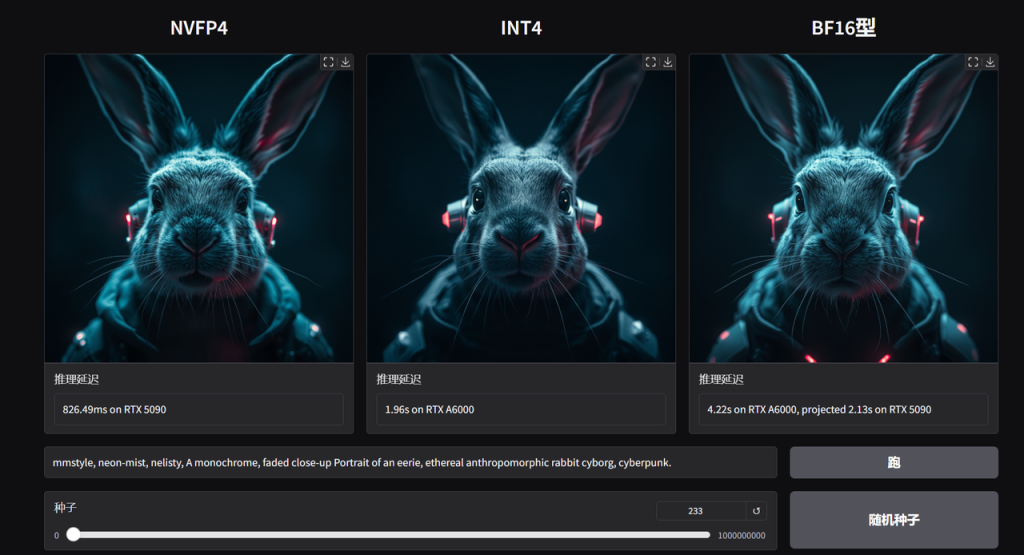
课件资料:
Nunchaku Windows安装使用教程
Nunchaku项目地址
https://github.com/mit-han-lab/nunchaku
comfyui节点:
https://github.com/mit-han-lab/ComfyUI-nunchaku
SVDQuant所有模型:
https://huggingface.co/collections/mit-han-lab/svdquant-67493c2c2e62a1fc6e93f45c
夸克网盘:https://pan.quark.cn/s/ff4f36f950d1
极速出图工作流:一秒两张 Flux Nunchaku Turbo四步极速出图工作流-StarAI – RunningHub ComfyUI Workflow
产品替换工作流:Flux Nunchaku ACE万物迁移极速换背景-StarAI – RunningHub ComfyUI Workflow
极速换脸工作流:一分钟极速换脸Nunchaku FLUX ACE+Redux面部迁移双截棍工作流-StarAI – RunningHub ComfyUI Workflow
极速换装工作流:Flux Nunchaku 20秒极速换装高清修复工作流-StarAI – RunningHub ComfyUI Workflow